Menu Contacts
Le menu Contacts de l'application Mitel One Mobile permet d'accéder à vos contacts professionnels et personnels. Par défaut, les contacts sont affichés par ordre alphabétique. Lorsque vos contacts professionnels sont ajoutés, changés ou supprimés dans le Mitel Cloud, le Répertoire de l’application est automatiquement mise à jour. En option, vous pouvez permettre à l’application d’accéder aux contacts personnels sur votre téléphone portable. Pour en savoir plus, voir Rechercher un Contact.
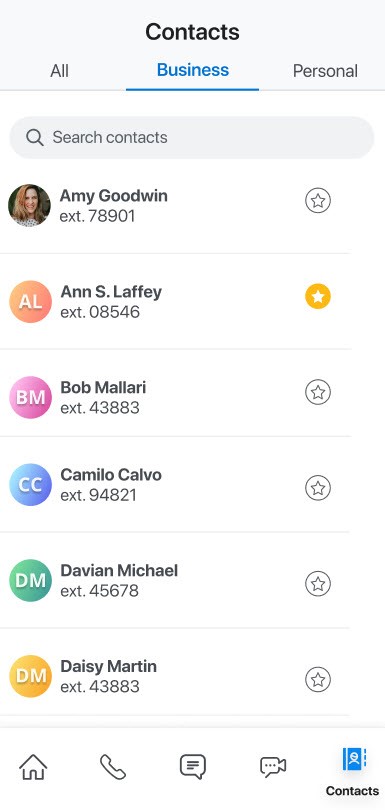
Par défaut, le numéro principal d’un contact est le premier numéro de téléphone professionnel. Si le contact n'a pas de numéro professionnel, le numéro de téléphone portable devient le numéro primaire, et s'il n'y a pas de numéro de téléphone portable, le numéro du domicile devient le numéro primaire.
Le menu Contacts comporte les onglets suivants :
- Tous — Affiche tous les contacts, y compris les contacts professionnels et personnels.
- Business - Affiche tous les contacts PBX et les contacts Office 365 de l'entreprise.
- Personnel — Affiche tous les contacts personnels synchronisés à partir du téléphone portable de l'utilisateur.
Les contacts de Mitel One Mobile Application sont synchronisés avec les contacts du répertoire consolidé, qui comprend les contacts des répertoires configurés via le PBX (répertoire téléphonique public et privé) et les contacts des répertoires configurés via l'Open Interfaces Platform (OIP), qui peut inclure l'Active Directory (AD). Les contacts Microsoft Office 365 (si l'intégration Microsoft Office 365 est activée) et les contacts du répertoire consolidé ne sont pas affichés par défaut dans le menu Contacts. Ils ne s'affichent dans le menu Contacts que lorsque vous effectuez une recherche.
La recherche étendue n'est disponible que lorsqu'un OIP est connecté, en fonction de la configuration.
- Lorsque le bouton à bascule Recherche étendue est désactivé (option par défaut), les résultats de la recherche affichés dans l'onglet Tous et dans l'onglet Business ne comprennent que les contacts des annuaires téléphoniques du PBX (public et privé).
- Lorsque le bouton à bascule Recherche étendue est activé, la recherche est une recherche étendue et les résultats de la recherche affichés dans l'onglet Tous et dans l'onglet Business incluent les contacts de tous les répertoires configurés, y compris l'OIP.
Pour plus d'informations sur l'activation et la désactivation du bouton à bascule Recherche étendue, voir la section Gérer les paramètres Mitel One.
- Le bouton à bascule Recherche étendue ne s'affiche pas dans le panneau Paramètres lorsque l'OIP n'est pas connecté.
- Les résultats affichés pour la recherche étendue dépendent de la configuration effectuée par votre administrateur de compte dans le PBX MiVoice 400 et dans les paramètres de OIP Alpha Quick & Dial Service . L'administrateur de compte peut mettre à jour les configurations de l'annuaire de l'OIP dans le portail web de l'OIP (Configurations> Serveur> Services> Alpha Quick & Service de numérotation).
- La première fois que vous essayez d'accéder à vos contacts personnels après l'installation de Mitel One, il vous est demandé d'accepter le formulaire de consentement pour permettre la synchronisation de vos contacts téléphoniques personnels.
Vos contacts sont représentés dans le menu Contactspar les différents types d'avatars.
- Si un contact a téléchargé en amont une image, elle est affichée comme l’ avatarde cette personne.
- Si un contact a téléchargé en amont une image, l’avatar s’affiche par défaut sous les initiales de cette personne.
- Si un contact ne dispose pas d’application Mitel One, l’avatar affiche une icône de téléphone bleu (), qui indique que vous pouvez appeler cette personne (sur leur téléphone de bureau Mitel de la personne), mais vous ne pouvez pas envoyer un message avec cette personne.
- L'avatar d'un groupe d'utilisateurs créé dans le PBX (MiVoice Office 400) affiche l'icône suivie du nom du groupe, le cas échéant.
L’icône Recherche (![]() ) dans le menu Contacts vous permet de faire une recherche dans la liste de contacts pour trouver rapidement le contact avec lequel vous souhaitez communiquer. Pour de plus amples informations, reportez-vous à Rechercher un Contact.
) dans le menu Contacts vous permet de faire une recherche dans la liste de contacts pour trouver rapidement le contact avec lequel vous souhaitez communiquer. Pour de plus amples informations, reportez-vous à Rechercher un Contact.
Pour afficher les détails d'un contact, appuyez sur le contact dans le menu Contacts ou sur l'écran d'accueil. Le panneau d'information du contact apparaît et affiche le(s) numéro(s) de téléphone et l'adresse e-mail.
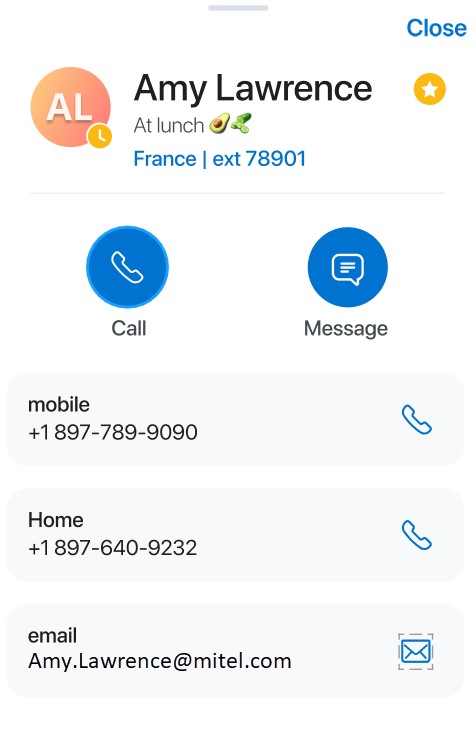
Vous trouverez ci-dessous un résumé de l'utilisation des icônes et des options de contact présentées dans l'image précédente.
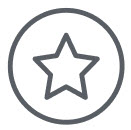 — Appuyez sur cette icône pour ajouter le contact à vos favoris.Note: Mitel One Mobile Application ne prend pas en charge l'ajout de contacts Microsoft Office 365 comme contact favori.
— Appuyez sur cette icône pour ajouter le contact à vos favoris.Note: Mitel One Mobile Application ne prend pas en charge l'ajout de contacts Microsoft Office 365 comme contact favori. — Appuyez cette icône pour désapprouver un contact.
— Appuyez cette icône pour désapprouver un contact.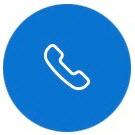 — Appuyez sur cette icône pour appeler le numéro de téléphone principal du contact.
— Appuyez sur cette icône pour appeler le numéro de téléphone principal du contact.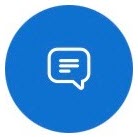 — Appuyez sur cette icône pour ouvrir la fenêtre de messagerie où vous pouvez envoyer un message au contact.
— Appuyez sur cette icône pour ouvrir la fenêtre de messagerie où vous pouvez envoyer un message au contact.- mobile — Affiche le numéro de téléphone portable du contact. Appuyez sur l'icône
 associée pour appeler le numéro de téléphone portable du contact.
associée pour appeler le numéro de téléphone portable du contact. - Accueil — Affiche le numéro de téléphone à domicile du contact. Appuyez sur l'icône
 associée pour appeler le numéro de téléphone portable du contact.
associée pour appeler le numéro de téléphone portable du contact. - E-mail — Affiche l’adresse électronique du contact. Appuyez sur l’icône
 associée pour envoyer un e-mail au contact.
associée pour envoyer un e-mail au contact.
Les utilisateurs de Mitel One peuvent rechercher leurs contacts Office 365 à l'aide de l'onglet Contacts. Les contacts Office 365 sont des contacts externes et sont disponibles pour tous les membres de l'organisation via les différents clients Outlook pris en charge. Ces contacts sont créés et gérés par les administrateurs d'Office 365.
- Un administrateur de compte CloudLink doit activer l'intégration de Microsoft Office 365 pour votre compte dans l’Administration Mitel. Pour plus d'informations sur l'intégration de Microsoft Office 365, contactez votre administrateur de compte ou consultez la section Intégration de Microsoft Office 365 avec Mitel Administration.
- L'administrateur informatique de votre organisation doit activer la synchronisation des contacts Office 365 pour votre compte utilisateur. Pour plus d'informations, contactez votre administrateur Azure ou consultez la section Configurer la synchronisation des répertoires pour Microsoft 365.
- Une fois l'intégration de Microsoft Office activée pour votre compte, vous devez vous connecter avec le compte Microsoft Office 365 dans Mitel One. Pour vous connecter, effectuez l'une des opérations suivantes :
- Cliquez sur votre avatar. Dans la page de paramètres qui s'affiche, cliquez sur Se connecter pour vous connecter avec votre compte Microsoft Office 365. Cliquez sur Continuer dans la boîte de dialogue de confirmation.
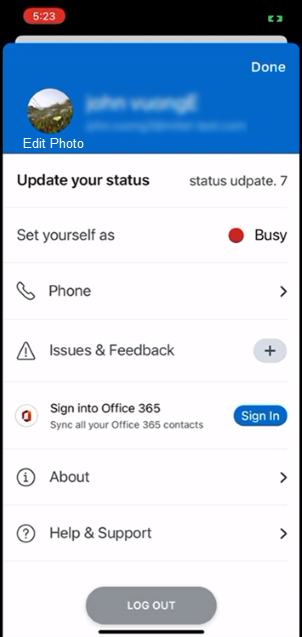
- Naviguez jusqu'à l'onglet Contacts > Tous. Cliquez sur SE CONNECTER À OFFICE 365, puis cliquez sur Continuer pour vous connecter avec votre compte Microsoft Office 365.Note: Cliquez sur l’option Pas maintenant annule la procédure.
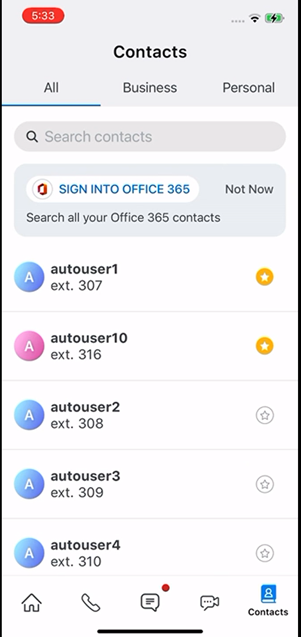
- Cliquez sur votre avatar. Dans la page de paramètres qui s'affiche, cliquez sur Se connecter pour vous connecter avec votre compte Microsoft Office 365. Cliquez sur Continuer dans la boîte de dialogue de confirmation.
Vous serez connecté à votre compte Microsoft Office 365 et pourrez rechercher des contacts organisationnels. Pour vous déconnecter de votre compte Microsoft 365, cliquez sur Se déconnecter dans la page des paramètres. Cliquez sur Continuer pour confirmer la déconnexion.
Vous pouvez également refuser de vous connecter avec votre compte Microsoft Office 365 à partir du menu Contacts. Pour ce faire, cliquez sur Pas maintenant à côté du bouton SE CONNECTER À OFFICE 365.
Lorsque vous recherchez un contact dans l'application Mitel One Mobile, l'application traite les 250 premiers résultats extraits de Microsoft Office 365. Une liste combinée de contacts professionnels et de contacts Office 365 s'affiche alors sous l'onglet Tous, avec 50 résultats à la fois. Pour trouver un contact spécifique ou pour affiner la recherche, vous pouvez soit continuer à ajouter des lettres dans le champ de recherche, soit faire défiler la liste.